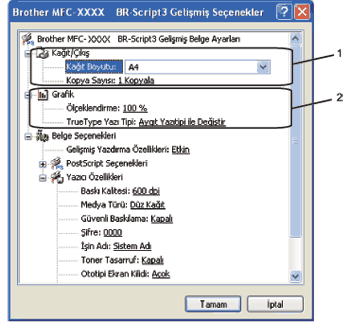Kağıdın Kıvrılmasını Azalt Bu ayarı seçerseniz, kağıt kıvrılması azalabilir. Yalnızca birkaç sayfa yazdırıyorsanız, bu ayarı seçmenize gerek yoktur. Medya Türü’ndeki yazıcı sürücüsü ayarını ince ayarla değiştirin. (Kağıt kıvrılmasını azaltmayla ilgili daha fazla bilgi için, Kullanım Kılavuzu’ndaki Yazdırma kalitesini geliştirme bölümüne bakın.) |